Mikä on Vanish Mode Instagramissa ja kuinka sitä käytetään

Kaikkia viestejä ja keskusteluja ei ole tarkoitus tallentaa. Joidenkin on parempi kadota keskustelun päätyttyä.
Windowsissa on hieno ominaisuus, jonka avulla voit saada tietokoneesi puhumaan tai puhumaan mitä tahansa kerrot! Tämä menetelmä hyödyntää sisäänrakennettua API:a, joka on asennettu Windows XP, Vista, 7, 8 ja 10, nimeltään SAPI (Speech Application Programming Interface).
Microsoft Speech API on se, jota käytetään Windowsin sisäänrakennettuun tekstistä puheeksi -apuominaisuuteen. Voit myös kirjoittaa ohjelmia, jotka kutsuvat API:ta, jolloin voit antaa sovellusten puhua, mutta se on kehittäjille.
Sisällysluettelo
Pelkästään tietokoneen saattaminen sanomaan, mitä haluat, on itse asiassa melko helppoa! Tässä artikkelissa näytän sinulle, kuinka luodaan VBS-skripti, joka ottaa tekstin syötteen käyttäjältä ja sitten puhuu sen. Mainitsen myös, kuinka koodataan puhuttava teksti ja ajoitetaan sitten komentosarja toimimaan tietyissä tapahtumissa, kuten Windowsin käynnistyksessä tai uloskirjautumisessa.
Syötä teksti, puhu viesti
Aloitetaan yksinkertaisella skriptillä, joka avaa valintaikkunan, johon voit kirjoittaa mitä haluat Windowsin puhuvan. Siirry ensin eteenpäin ja avaa Muistio.
Vaihe 1: Liitä seuraava teksti uuteen asiakirjaan:
Dim message, sapi
message=InputBox(“Enter the text you want spoken”,”Speak This”)
Set sapi=CreateObject(“sapi.spvoice”)
sapi.Speak message
Huomaa, että kun kopioit tekstiä selaimesta ja liität sen Muistioon, lainausmerkit aiheuttavat ongelmia. Ennen kuin tallennat tiedoston, sinun tulee käydä läpi ja poistaa jokainen lainaus (“) ja kirjoittaa lainaus uudelleen. Alla olevassa esimerkissä on kuusi lainausta. Sen pitäisi näyttää jotain alla olevan kuvan kaltaista.
Nyt kun siirryt tallentamaan tiedostoa, anna sille mikä tahansa nimi, mutta varmista, että kirjoitat myös .VBS nimen jälkeen. Valitse seuraavaksi Tallenna nimellä -ruudussa Kaikki tiedostot oletusarvoisten tekstiasiakirjojen sijaan.
Kaksoisnapsauta nyt VBS-tiedostoa ja sinun pitäisi nähdä syöttöruutu, johon voit kirjoittaa tekstin, jonka haluat puhua! Kirjoita jotain ja napsauta OK.
Jos teit kaiken oikein, sinun pitäisi kuulla joko mies- tai naisääni puhuvan lauseesi. Jos saat jonkinlaisen virheilmoituksen, muista kopioida ja liittää teksti uudelleen ja korvata lainausmerkit.
Määritä SAPI-ääniasetukset
Tämä on hauskaa, mutta voimme myös määrittää pienelle puhuvalle tietokoneellemme erilaisia asetuksia. Voimme muuttaa äänenvoimakkuutta, kuinka nopeasti tai hitaasti ääni puhuu ja vaihtaa sukupuolta miehen ja naisen välillä. Tässä on esimerkkikoodi, johon lisäsin pari ylimääräistä riviä.
Dim message, sapi
message=InputBox(“Enter the text you want spoken”,”Speak This”)
Set sapi=CreateObject(“sapi.spvoice”)
Set sapi.Voice = sapi.GetVoices.Item(1)
sapi.Rate = 0
sapi.volume = 100
sapi.Speak message
Oletusarvo on 0 ja alue on -10 - 10. -10 saa äänen puhumaan erittäin hitaasti ja 10 puhuu erittäin nopeasti. Äänenvoimakkuuden oletusarvo on 100 ja alue on 0–100. Set sapi.Voice -alkuinen rivi antaa sinun vaihtaa toiseen ääneen, jos se on asennettu järjestelmääsi.
Huomaa, että valittavien äänien määrä riippuu käyttöjärjestelmästä. Windows 7:ssä on vain yksi ääni, Microsoft Anna.
Windows 10:ssä on kaksi ääntä: Microsoft David ja Microsoft Zira alla olevan kuvan mukaisesti.
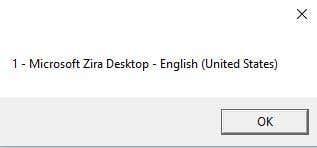
Jos järjestelmääsi on asennettu vain yksi ääni, sinun on muutettava se sapi.GetVoices.Item(1) muotoon sapi.GetVoices.Item(0) , muuten saat virheilmoituksen, kun yrität suorittaa komentosarjan. Voit myös luoda toisen Notepad-asiakirjan ja liittää alla olevan koodin, joka kertoo, mitä ääniä on asennettu. Tallenna se .VBS-tiedostona yllä olevan kuvan mukaisesti ja suorita se.
Set VObj = CreateObject(“SAPI.SpVoice”)
For Each Voice In VObj.getvoices
I = I + 1
msgbox “” & (I – 1) & ” – ” & Voice.GetDescription
Next
Tähän asti olemme käyttäneet tätä ponnahdusikkunaa tekstin syöttämiseen, mutta voit myös kirjoittaa viestisi komentosarjatiedostoon. Tämä olisi hyödyllistä, jos haluat ajoittaa skriptin suorittamaan automaattisesti. Ilmeisesti tätä voidaan käyttää ystävien ja perheen pilaamiseen, ja se toimii todella hyvin.
Kuvittele, että joku käynnistää tietokoneensa ja kuulee tietokoneen sanovan "Hei John, olen hyvin uninen, älä häiritse minua tänään!" kun se käynnistyy! Voin luvata kokemuksesta, että se on hysteeristä ja sinun pitäisi ehdottomasti kokeilla sitä.
Jos haluat koodata viestin, muuta viimeinen rivi johonkin tällaiseen:
sapi.Speak “Hello John, I am very tired today!”
Ajoita komentosarjatiedosto
Nyt kun olet koodannut viestisi aiottuun kohteeseen, sinun on yksinkertaisesti suoritettava se milloin haluat. Jos olet tekninen, voit käyttää ohjelmaa, kuten AutoIt , jonka avulla voit tehdä äärimmäisiä asioita, kuten ajaa komentosarjatiedostoa, kun tietty ohjelma avataan tai kun ikkunat on maksimoitu tai pienennetty.
Minulla ei ole aikaa perehtyä tähän kaikkeen tässä viestissä, mutta onneksi Microsoftilla on sisäänrakennettu ominaisuus nimeltä Task Scheduler, jonka avulla voit tehdä melko monimutkaisia asioita komentosarjoilla helposti.
Edellisessä viestissäni käsitellään perusteellisesti komentosarjatiedoston ajoittamista suoritettavaksi, kun tiettyjä tapahtumia tapahtuu Windowsissa. Jos sinulla on vaikeuksia saada käsikirjoituksesi toimimaan, lähetä kommentti, niin yritän auttaa. Nauttia!
Kaikkia viestejä ja keskusteluja ei ole tarkoitus tallentaa. Joidenkin on parempi kadota keskustelun päätyttyä.
Instagram Stories -ominaisuus on loistava tapa pitää seuraajasi ajan tasalla päivän tapahtumista, joita et välttämättä halua Instagram-syötteeseesi. Tarinat voivat myös lisätä sitoutumista sosiaalisen median profiiliisi, jos sitä tavoittelet.
Snapchat on multimediaviestisovellus, joka on saanut vähemmän kuin ansaittua huomiota Instagramiin verrattuna. Siinä on paljon ominaisuuksia, kuten viihdyttävät Cameot, mahdollisuus luoda omia Snapchat-tarroja tai Snapchat Spotlight -ominaisuus.
Yksi Snapchatin ominaisuus, jonka saatat nähdä muiden käyttävän, on astrologinen profiili. Snapchat on saattanut jopa saada sinut kokeilemaan sitä itse.
Tässä oppaassa selitämme, kuinka voit tehdä oman Discord-musiikkibotin toistamaan suosikkimusiikkiasi koko palvelimelle. Niin kauan kuin noudatat tätä opasta askel askeleelta, koko prosessi on yleensä erittäin helppoa, ja sinulla on paljon hallintaa siihen, kuinka kaikki toimii tietyllä palvelimellasi.
Jos on yksi loistava tapa tappaa aikaa tietokoneellasi, se on peli. Olitpa sitten kahvitauolla tai kaipaat vain hetken rentoutumista, voit tutustua mukavaan kokoelmaan suosittuja Google Doodle -pelejä.
Spotify on yksi planeetan suosituimmista musiikin suoratoistosovelluksista. Vuodesta 2022 lähtien 182 miljoonalla käyttäjällä on paljon mahdollisuuksia seurata useimpia ystäviesi toimintaa Spotifyssa.
Pinterestin tunnelmataulut ovat hyviä tapoja ilmaista itseäsi. Ajattele niitä kuin online-leikekirjaa – kokoelma valokuvia, lainauksia, värejä ja muuta, joka ilmaisee mielialaa tai tunteita.
Onko sinulla usein haastavaa löytää keskusteluja läheisten ystävien tai suosikkiihmisten kanssa Snapchatissa. Käytä Snapchatin "Pin"-ominaisuutta liittääksesi yksittäisiä tai ryhmäkeskusteluja chat-näytön yläosaan.
Animea on nykyään kaikkialla. Jokaisessa suoratoistopalvelussa on laaja valikoima japanilaista animaatiota, ja osa (kuten Crunchyroll ja Funimation) on omistettu kokonaan tälle popkulttuuriilmiölle.
New York Fashion Week (NYFW) on puolivuosittainen muotialan tapahtuma, joka järjestetään joka vuosi helmi- ja syyskuussa. Vuoden 2022 painoksen ensimmäinen sarja julkaistiin helmikuun 11. ja 16. päivän välisenä aikana.
Jaetun näytön konsolipelipäivät saattavat olla melkein ohi, mutta se ei tarkoita, ettemmekö saisi jaettua näyttöä toimimaan PC:llä. Vuosikymmenten ajan konsoli on ollut täydellinen sohvan yhteiskäyttöalusta, mutta se ei ole enää niin.
TikTok on jo pitkään kasvanut alkuperäisestä sovellusmuodostaan hauskojen huulten synkronointivideoiden jakamiseen. Nykyään se sisältää useita eri muotoja.
Snapchat-pisteet (toisin sanoen Snap Score) kuvaavat pisteitä, jotka on kertynyt sen perusteella, kuinka usein viesti- ja sosiaalinen verkostoituminen on käyttänyt muita käyttäjiä. Tässä viestissä korostamme elementtejä, jotka muodostavat Snapchatin pisteytysjärjestelmän.
Olitpa uusi Instagram-käyttäjä tai olet käyttänyt sitä muutaman vuoden, ei ole koskaan liian myöhäistä päivittää Instagram-profiiliasi. Muihin sosiaalisen median alustoihin verrattuna profiilisivu Instagramissa ei vaadi liikaa työtä, jos tiedät mitä olet tekemässä.
Kuten Apple Memojis iPhonessa, iPadissa ja Macissa, voit luoda avatarin Instagramissa. Käytä sitten avatar-tarrojasi luomissasi suorissa viesteissä tai Instagram-tarinoissa.
Suoratoistopalveluissa saatavilla olevan sisällön valtava määrä voi toisinaan olla sekä alustojen vahvuus että heikkous. On hienoa, että valittavana on niin suuri määrä elokuvia ja ohjelmia, mutta varsinainen valintaosa voi osoittautua vaikeaksi, kun katsottavaa on niin paljon.
Pelkästään lavalle nouseminen ja ikimuistoisen puheen pitäminen voi vaikuttaa paljon pehmeisiin taitoihin. Mutta jos onnistut nappaamaan tilaisuuden pitää puheen vuotuisessa TED-konferenssissa (Technology, Entertainment and Design), se voi olla kohokohta elämässäsi.
iPadia käyttäville taiteilijoille Procreate-taideohjelma on yksi tehokkaimmista saatavilla olevista sovelluksista. Valittavana on tuhansia siveltimiä, loputtomia väriyhdistelmiä ja laaja valikoima työkaluja, joita he voivat käyttää.
Kuten useimmat Internet-slangit, sanan "Yeet" merkitys ei todennäköisesti ole heti ilmeinen. Jos kuulit sen käytön, edes kontekstissa, et ehkä silti ymmärrä, mitä se voisi tarkoittaa.
Näetkö usein virheen "Anteeksi, emme voineet yhdistää sinua" MS Teamsissa? Kokeile näitä vianetsintävinkkejä päästäksesi eroon tästä ongelmasta heti!
Tarvitsetko toistuvien kokousten aikataulutusta MS Teamsissa samoille tiimin jäsenille? Opi, kuinka perustaa toistuva kokous Teamsissa.
Onko sinulla RAR-tiedostoja, jotka haluat muuntaa ZIP-tiedostoiksi? Opi, kuinka RAR-tiedosto muutetaan ZIP-muotoon.
Opi, kuinka korjata OneDrive-virhekoodi 0x8004de88, jotta pilvitallennuksesi toimisi jälleen.
Microsoft Teams ei tällä hetkellä tue kokousten ja puheluiden lähettämistä televisioon suoraan. Mutta voit käyttää näyttöpeilausohjelmaa.
Spotify voi olla ärsyttävä, jos se avautuu automaattisesti aina, kun käynnistät tietokoneesi. Poista automaattinen käynnistys seuraamalla näitä ohjeita.
Mietitkö, miten ChatGPT voidaan integroida Microsoft Wordiin? Tämä opas näyttää sinulle tarkalleen, miten se tehdään ChatGPT for Word -lisäosan avulla kolmessa helpossa vaiheessa.
Tällä hetkellä Microsoft Teams Live Events -tilanteissa anonyymiä kysymistä ei voi poistaa käytöstä. Rekisteröityneet käyttäjät voivat jopa lähettää anonyymejä kysymyksiä.
Tässä oppaassa näytämme, kuinka voit vaihtaa oletusarvoisen zoom-asetuksen Adobe Readerissa.
Ristik viittaukset voivat tehdä asiakirjastasi paljon käyttäjäystävällisemmän, järjestelmällisemmän ja saavutettavamman. Tämä opas opettaa sinulle, kuinka luoda ristik viittauksia Wordissä.



























